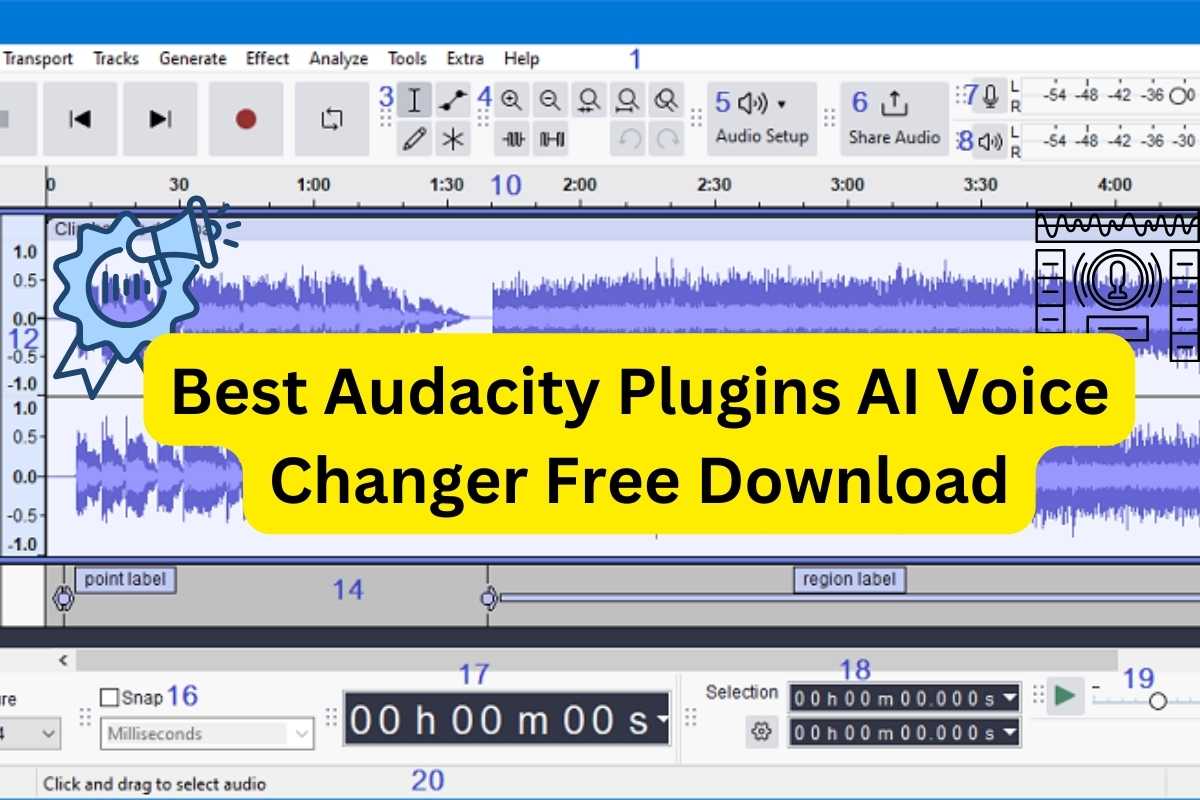-
![]()
Lionel
Lionel est passionné de technologie informatique, il fait partie de l'équipe EaseUS depuis 8 ans, spécialisé dans le domaine de la récupération de données, de la gestion de partition, de la sauvegarde de données.…Lire la suite -
![]()
Nathalie
Nathalie est une rédactrice chez EaseUS depuis mars 2015. Elle est passionée d'informatique, ses articles parlent surtout de récupération et de sauvegarde de données, elle aime aussi faire des vidéos! Si vous avez des propositions d'articles à elle soumettre, vous pouvez lui contacter par Facebook ou Twitter, à bientôt!…Lire la suite -
![]()
Mélanie
Mélanie est une rédactrice qui vient de rejoindre EaseUS. Elle est passionnée d'informatique et ses articles portent principalement sur la sauvegarde des données et le partitionnement des disques.…Lire la suite -
![]()
Aron
Aron est spécialisé dans le domaine de la récupération de données, de la gestion de partition, de la sauvegarde de données.…Lire la suite
Contenu
0 Vues |
0 mini lecture
Voicemod est un logiciel de modulation vocale polyvalent en temps réel qui a gagné en popularité auprès des joueurs, des streamers et des créateurs de contenu pour sa capacité à transformer les voix et à ajouter des effets sonores amusants lors des interactions en ligne. Ce guide vous guidera à travers les étapes de configuration et d'utilisation de Voicemod sur Discord.
Principales caractéristiques de Voicemod :
- Il dispose d'une collection de plus de 100 effets vocaux différents, tels qu'un robot, un démon ou même des personnages célèbres.
- Vous pouvez créer des voix personnalisées en combinant divers effets, permettant des modifications vocales personnalisées.
- Voicemod fonctionne parfaitement avec des applications et des jeux, tels que Discord, Zoom, Roblox, Fortnite, etc.
Comment utiliser Voicemod sur Discord [PC/Mac]
Voicemod est compatible avec Windows et macOS. Pour utiliser Voicemod sur Discord pour les ordinateurs de bureau, suivez les étapes détaillées ci-dessous pour vous assurer de changer votre voix sur Discord .
Étape 1. Téléchargez et installez Voicemod depuis le site officiel. Lancez-le.
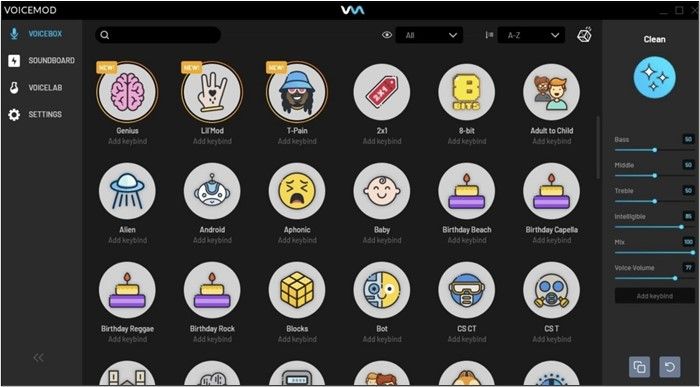
Étape 2. Sélectionnez votre microphone comme périphérique d'entrée. Définissez vos écouteurs ou vos haut-parleurs comme périphérique de sortie pour entendre les effets.
Étape 3. Ajustez les paramètres supplémentaires selon vos besoins, tels que les niveaux de volume.
Étape 4. Ouvrez Discord et cliquez sur l'icône d'engrenage dans le coin inférieur gauche pour accéder aux paramètres utilisateur. Accédez à la section Voix et vidéo.
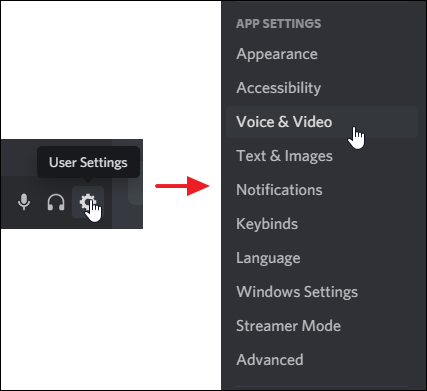
Étape 5. Sous Périphérique d'entrée, sélectionnez « Microphone (Périphérique audio virtuel Voicemod) ». Cela permet à Discord de capturer votre voix modifiée.
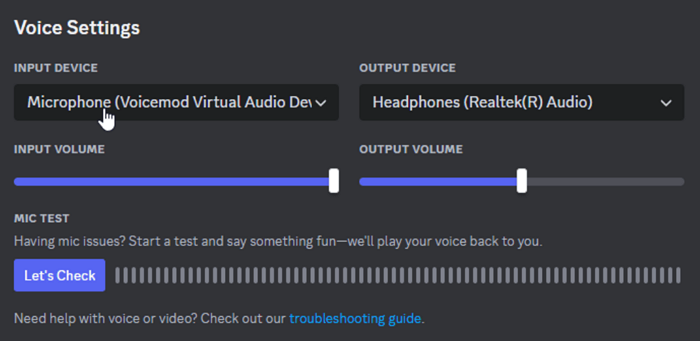
Étape 6. Désactivez la sensibilité d'entrée en désactivant « Déterminer automatiquement la sensibilité d'entrée » et en la réglant sur un seuil inférieur (environ -70 dB est recommandé).
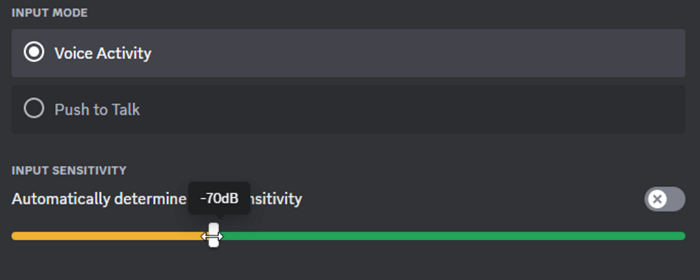
Étape 7. Désactivez la suppression du bruit, l'annulation de l'écho et le contrôle automatique du gain pour empêcher Discord de filtrer les effets Voicemod.
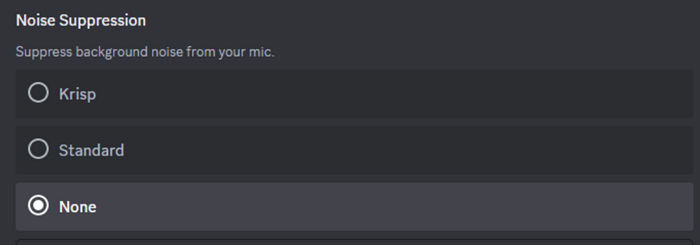
Étape 8. Utilisez la fonction de test vocal de Discord ou rejoignez un canal vocal pour tester si votre voix est correctement modifiée.
Comment utiliser Voicemod sur Discord [Mobile]
Voicemod Soundboard fonctionne également bien avec les appareils mobiles Android et iOS. Il s'agit d'un contrôleur en temps réel pour vos voix et sons dans le jeu. Pour utiliser Voicemod sur Discord via mobile, vous devez d'abord télécharger l'application depuis Google Play ou Apple Store.
Étape 1. Lancez l'application Voicemod Clips. Créez votre profil et explorez les filtres vocaux disponibles.
Étape 2. Ouvrez l'application Discord et accédez aux paramètres utilisateur. Choisissez Voix et vidéo.
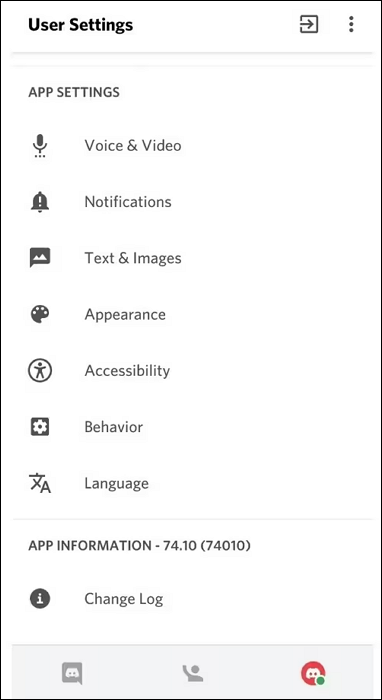
Étape 3. Sous l’option Périphérique d’entrée, sélectionnez Voicemod.
Étape 4. Pour le périphérique de sortie, choisissez votre casque ou vos écouteurs pour entendre l'audio modifié.
Étape 5. Une fois la configuration terminée, votre voix sera modifiée via Voicemod pendant que vous communiquez sur Discord. Vous pouvez basculer entre différents effets vocaux dans l'application Voicemod pendant que vous discutez.
Changez facilement votre voix sur Discord en temps réel [Windows]
Si Voicemod ne fonctionne pas sur votre ordinateur ou votre téléphone, il existe un logiciel alternatif appelé EaseUS VoiceWave . Similaire à Voicemod, il permet aux utilisateurs de changer leur voix en temps réel avec plus de 200 effets vocaux, notamment des personnages d'anime, des célébrités et des personnages de cinéma.
Caractéristiques principales :
- Il est si puissant qu’il peut changer votre voix d’homme à femme , d’un vieil homme à un jeune garçon.
- Il est alimenté par l'IA et peut produire le son d'un personnage d'anime , d'un chanteur célèbre, d'un rappeur et d'un personnage de cinéma.
- Il dispose d'une table d'harmonie qui permet aux utilisateurs de lire des clips audio et d'attribuer des raccourcis clavier pour un accès rapide pendant le streaming ou le jeu.
Guide étape par étape pour changer de voix sur Discord
Étape 1. Téléchargez et installez EaseUS VoiceWave sur votre ordinateur Windows en cliquant sur le bouton.
Étape 2. Lancez-le et sélectionnez le périphérique de sortie et d’entrée.
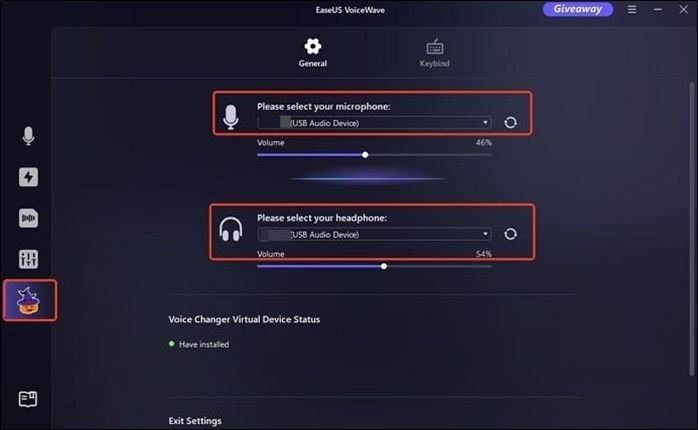
Étape 3. Ouvrez Discord et cliquez sur le bouton Paramètres.

Étape 4. Localisez la section Voix et vidéo et choisissez Microphone VoiceWave comme périphérique d’entrée.

Étape 5. Une fois terminé, vous pouvez revenir à VoiceWave et sélectionner l’effet vocal souhaité.
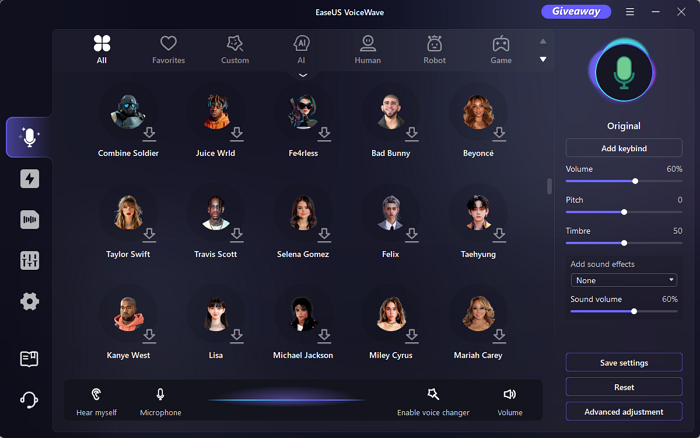
Guide vidéo pour changer de voix sur Discord
- 01:01 - Comment utiliser EaseUS VoiceWave sur Discord
- 01:47 - Scénarios spécifiques d'utilisation d'EaseUS VoiceWave
Comparaison entre Voicemod et EaseUS VoiceWave
| Fonctionnalité | EaseUS VoiceWave | Modulateur de voix |
| Effets vocaux | Plus de 200 effets (améliorés par l'IA) | Plus de 100 effets + sons communautaires |
| Modulation en temps réel | Oui | Oui |
| Table d'harmonie | Oui (raccourcis clavier personnalisés) | Oui (bibliothèque complète) |
| Compatibilité | Discord, Zoom, divers jeux | Discorde, Zoom, Fortnite, Valorant |
| Interface utilisateur | Intuitif et convivial | Facile à utiliser |
| Caractéristiques uniques |
|
|
Conclusion
Ainsi, vous avez appris à utiliser Voicemod sur Discord pour les ordinateurs et les téléphones portables. Nous présentons également un autre changeur de voix en temps réel qui fonctionne parfaitement avec Discord - EaseUS VoiceWave. Il est facile à utiliser et prend en charge diverses plateformes en ligne, telles que Discord, Skype, Zoom, etc.